Windows10无法开机,提示“无法完成更新,正在撤销更改”
windows10更新失败,原因是系统更新时出现错误所导致的;

1、长按电源键,强制关机并重启,大约两到三次以后(进不去的多尝试几次),会自动进入到【自动修复】界面;
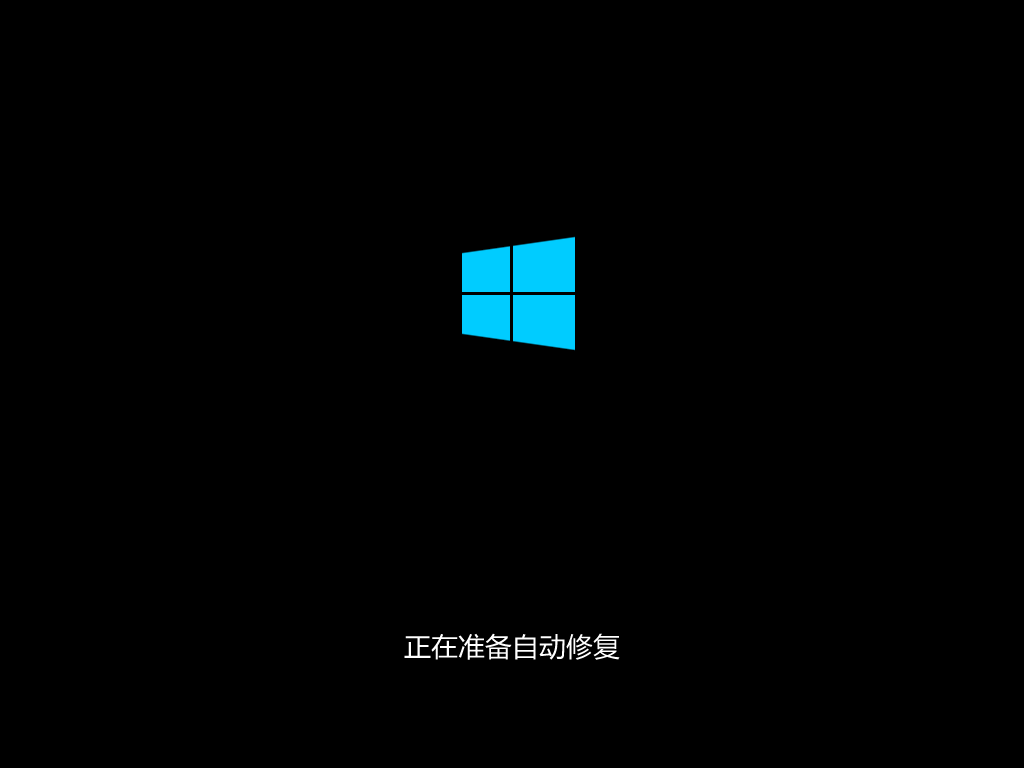
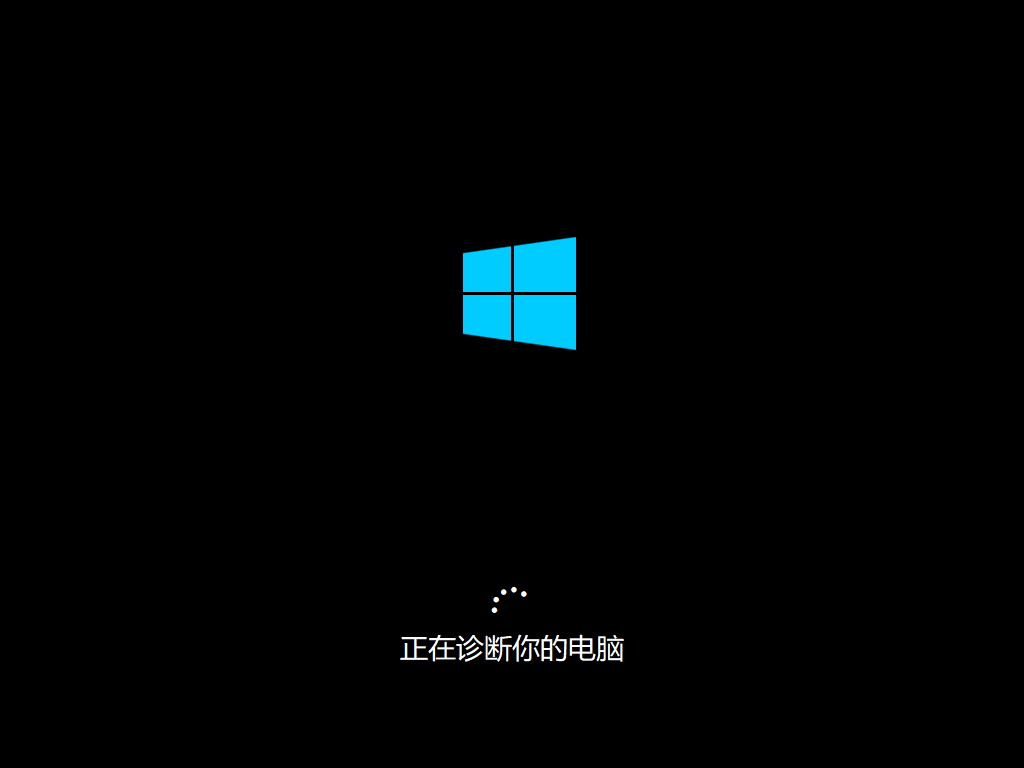
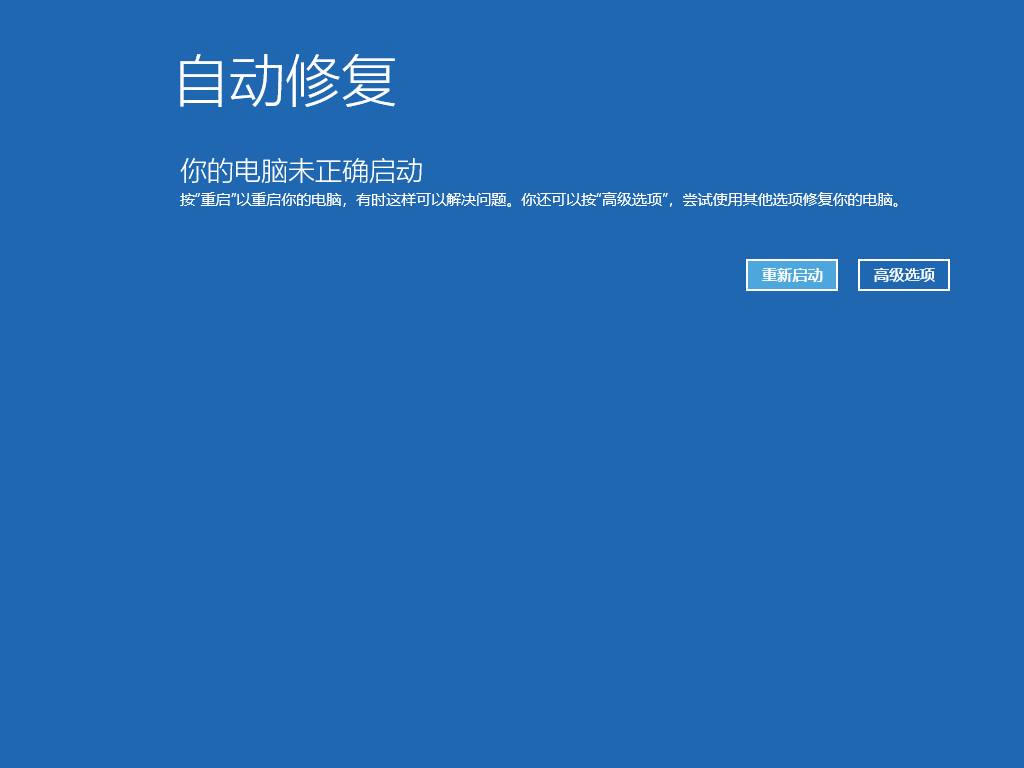
2、然后在打开的界面中,点击选择【疑难解答】,然后进入到【高级选项】中;
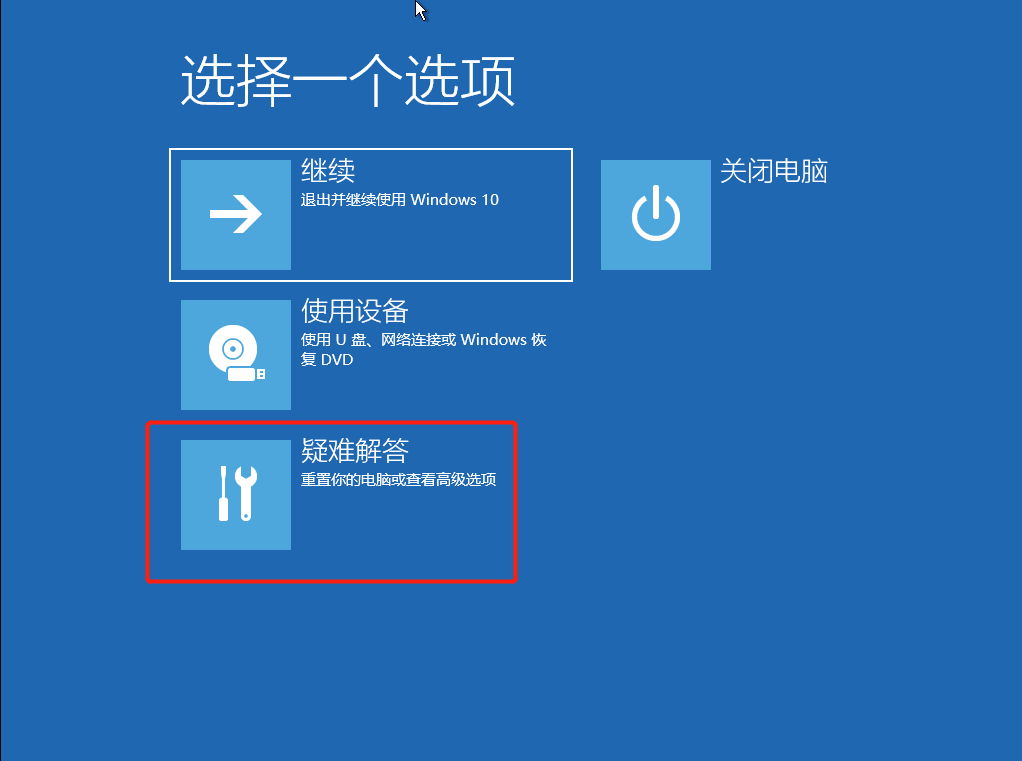
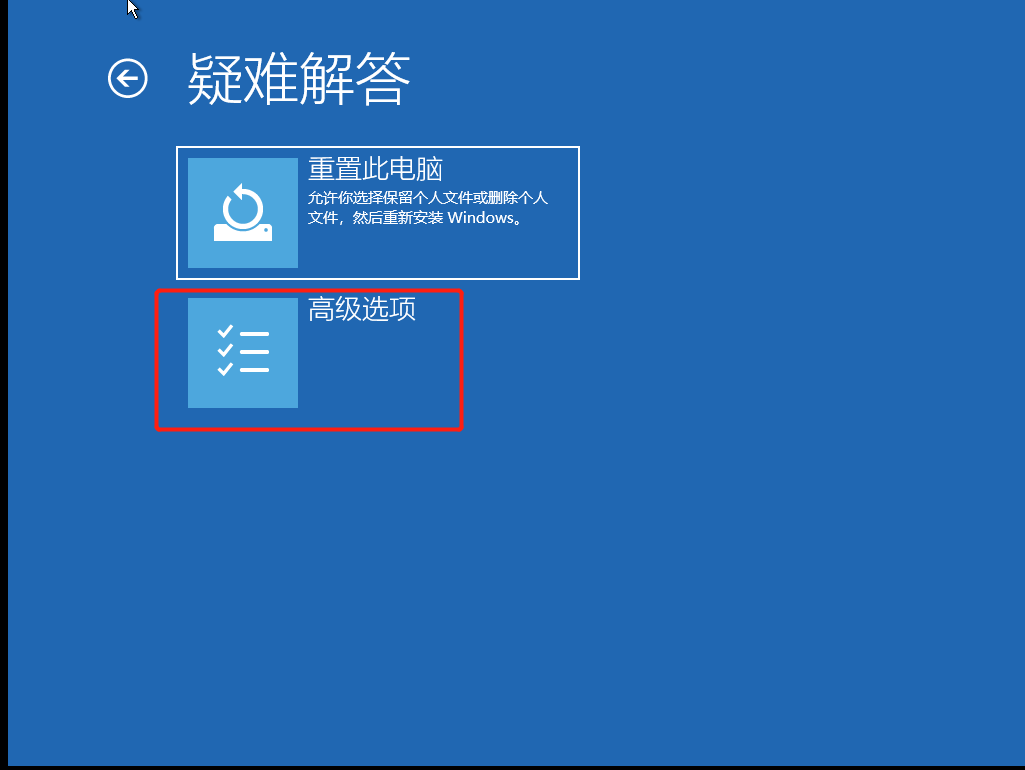
3、点击【命令提示符】,打开命令行窗口。
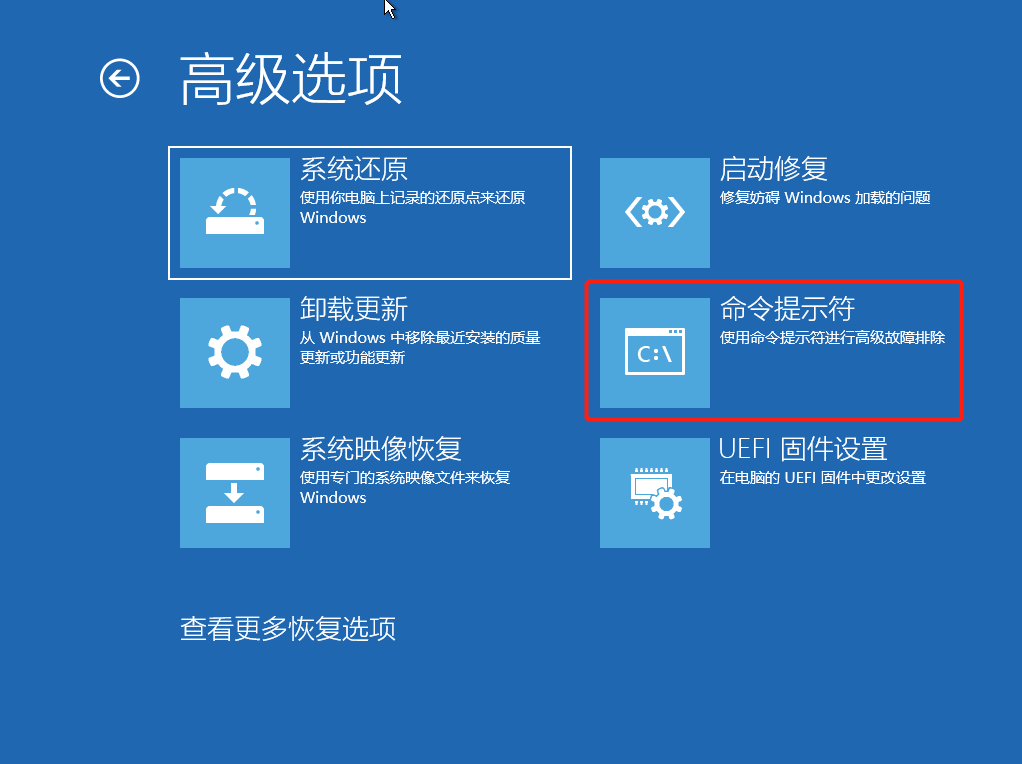
4、运行下面的命令行更改文件名,注意这里录入你的系统盘符。命令行模式下有可能系统盘符会有变化 。
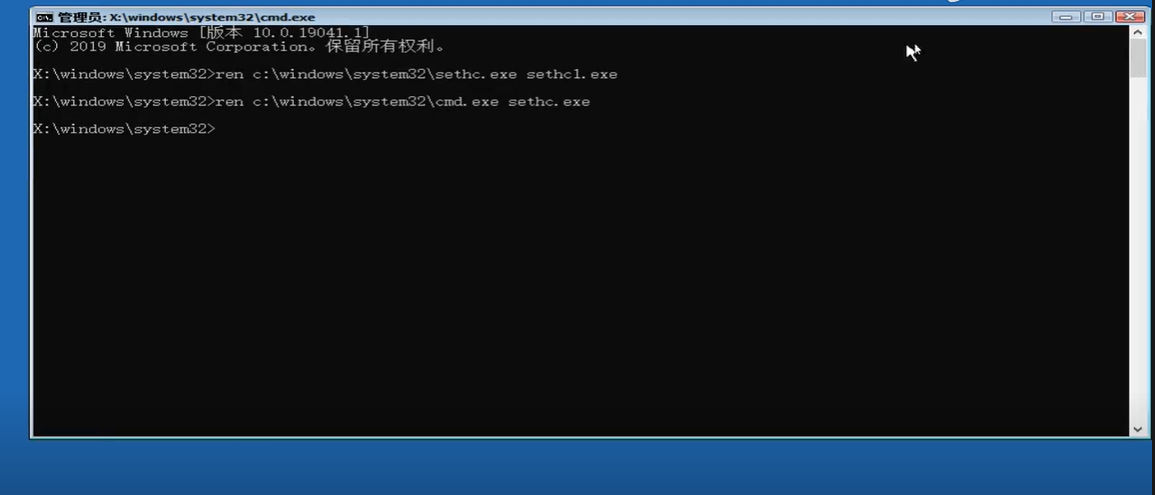
5、以上命令执行成功后,关闭命令行窗口,点击继续,系统会重启。

6、看到这个画面,快速的按5次shift,进入命令行窗口。

7、运行 taskmgr,打开任务管理器。

8、点击任务管理器窗口左下角的【详细信息】,再点击【详细信息】标签。结束TiWorker.exe进和,这时可以看到久违的系统登录界面,输入密码正常进入桌面了。
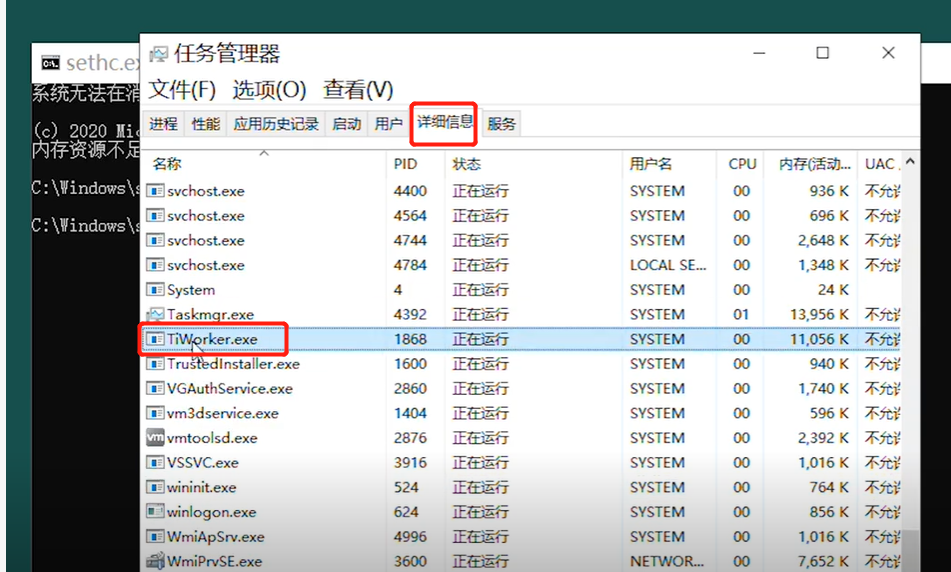
9、刚才我们结束的TiWorker.exe这个进程,就是负责windows 更新、安装或者更新的时候对我们的文件进行修改的一个进程。就是因为这个进程卡住了,所以一真会显示正在撤销更改。我们现在只是临时的进入了桌面,下次重启可能还会出现那一个提示。我们要继续做进一步的修复,彻底关闭windows更新。具体操作参与以下博客
分类:
windows10系统
标签:
windows




【推荐】国内首个AI IDE,深度理解中文开发场景,立即下载体验Trae
【推荐】编程新体验,更懂你的AI,立即体验豆包MarsCode编程助手
【推荐】抖音旗下AI助手豆包,你的智能百科全书,全免费不限次数
【推荐】轻量又高性能的 SSH 工具 IShell:AI 加持,快人一步
· 全程不用写代码,我用AI程序员写了一个飞机大战
· DeepSeek 开源周回顾「GitHub 热点速览」
· 记一次.NET内存居高不下排查解决与启示
· MongoDB 8.0这个新功能碉堡了,比商业数据库还牛
· .NET10 - 预览版1新功能体验(一)